 (精品)U盘故障维修方法
(精品)U盘故障维修方法
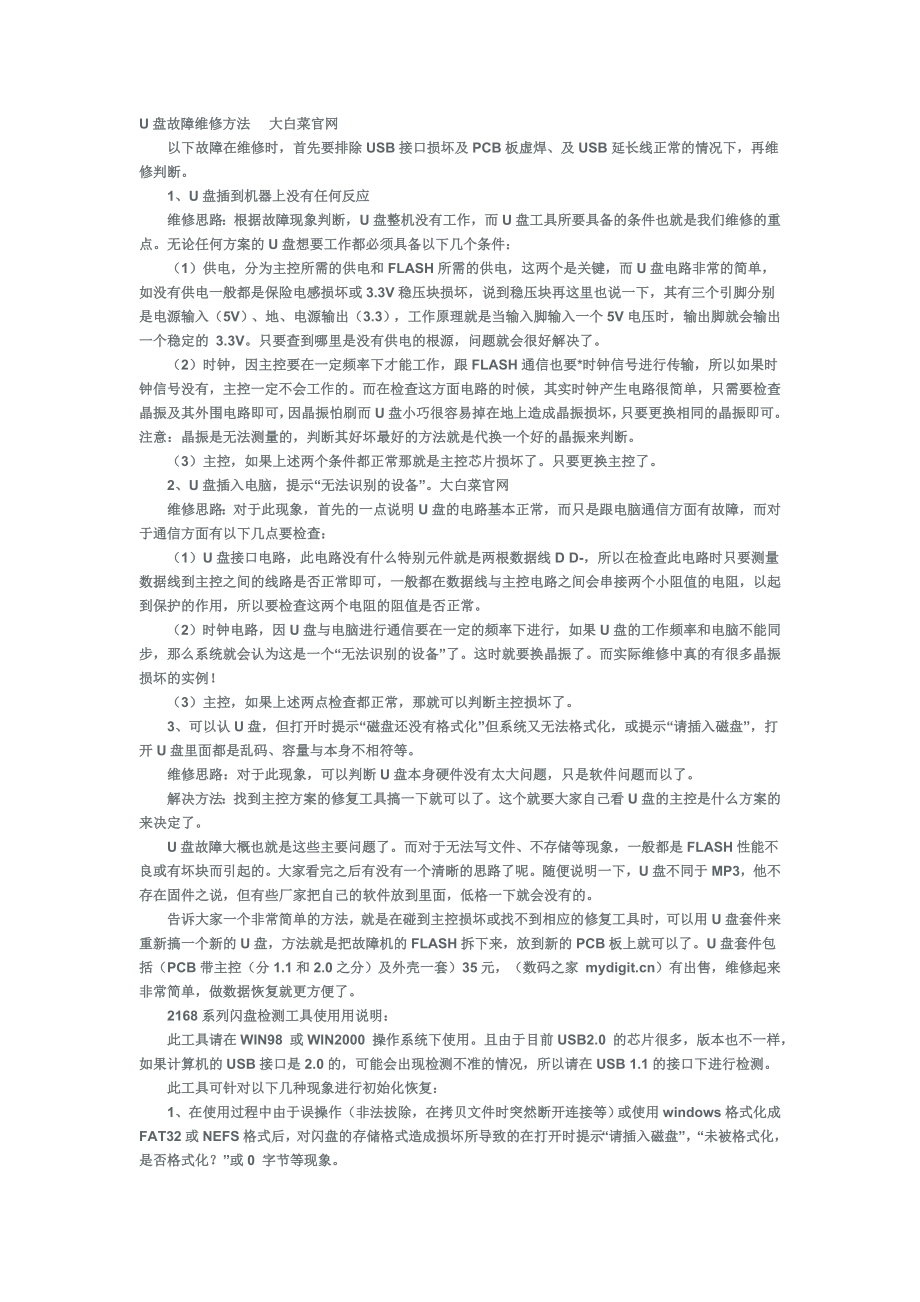


《(精品)U盘故障维修方法》由会员分享,可在线阅读,更多相关《(精品)U盘故障维修方法(17页珍藏版)》请在装配图网上搜索。
1、U盘故障维修方法 大白菜官网以下故障在维修时,首先要排除USB接口损坏及PCB板虚焊、及USB延长线正常的情况下,再维修判断。1、U盘插到机器上没有任何反应维修思路:根据故障现象判断,U盘整机没有工作,而U盘工具所要具备的条件也就是我们维修的重点。无论任何方案的U盘想要工作都必须具备以下几个条件:(1)供电,分为主控所需的供电和FLASH所需的供电,这两个是关键,而U盘电路非常的简单,如没有供电一般都是保险电感损坏或3.3V稳压块损坏,说到稳压块再这里也说一下,其有三个引脚分别是电源输入(5V)、地、电源输出(3.3),工作原理就是当输入脚输入一个5V电压时,输出脚就会输出一个稳定的 3.3V
2、。只要查到哪里是没有供电的根源,问题就会很好解决了。(2)时钟,因主控要在一定频率下才能工作,跟FLASH通信也要*时钟信号进行传输,所以如果时钟信号没有,主控一定不会工作的。而在检查这方面电路的时候,其实时钟产生电路很简单,只需要检查晶振及其外围电路即可,因晶振怕刷而U盘小巧很容易掉在地上造成晶振损坏,只要更换相同的晶振即可。注意:晶振是无法测量的,判断其好坏最好的方法就是代换一个好的晶振来判断。(3)主控,如果上述两个条件都正常那就是主控芯片损坏了。只要更换主控了。2、U盘插入电脑,提示“无法识别的设备”。大白菜官网维修思路:对于此现象,首先的一点说明U盘的电路基本正常,而只是跟电脑通信方
3、面有故障,而对于通信方面有以下几点要检查:(1)U盘接口电路,此电路没有什么特别元件就是两根数据线D D-,所以在检查此电路时只要测量数据线到主控之间的线路是否正常即可,一般都在数据线与主控电路之间会串接两个小阻值的电阻,以起到保护的作用,所以要检查这两个电阻的阻值是否正常。(2)时钟电路,因U盘与电脑进行通信要在一定的频率下进行,如果U盘的工作频率和电脑不能同步,那么系统就会认为这是一个“无法识别的设备”了。这时就要换晶振了。而实际维修中真的有很多晶振损坏的实例!(3)主控,如果上述两点检查都正常,那就可以判断主控损坏了。3、可以认U盘,但打开时提示“磁盘还没有格式化”但系统又无法格式化,或
4、提示“请插入磁盘”,打开U盘里面都是乱码、容量与本身不相符等。维修思路:对于此现象,可以判断U盘本身硬件没有太大问题,只是软件问题而以了。解决方法:找到主控方案的修复工具搞一下就可以了。这个就要大家自己看U盘的主控是什么方案的来决定了。U盘故障大概也就是这些主要问题了。而对于无法写文件、不存储等现象,一般都是FLASH性能不良或有坏块而引起的。大家看完之后有没有一个清晰的思路了呢。随便说明一下,U盘不同于MP3,他不存在固件之说,但有些厂家把自己的软件放到里面,低格一下就会没有的。告诉大家一个非常简单的方法,就是在碰到主控损坏或找不到相应的修复工具时,可以用U盘套件来重新搞一个新的U盘,方法就
5、是把故障机的FLASH拆下来,放到新的PCB板上就可以了。U盘套件包括(PCB带主控(分1.1和2.0之分)及外壳一套)35元,(数码之家 )有出售,维修起来非常简单,做数据恢复就更方便了。2168系列闪盘检测工具使用用说明:此工具请在WIN98 或WIN2000 操作系统下使用。且由于目前USB2.0 的芯片很多,版本也不一样,如果计算机的USB接口是2.0的,可能会出现检测不准的情况,所以请在USB 1.1的接口下进行检测。此工具可针对以下几种现象进行初始化恢复:1、在使用过程中由于误操作(非法拔除,在拷贝文件时突然断开连接等)或使用windows格式化成FAT32或NEFS格式后,对闪盘
6、的存储格式造成损坏所导致的在打开时提示“请插入磁盘”,“未被格式化,是否格式化?”或0 字节等现象。2、针对瑞星升级至2005 后,由于闪盘的引导信息与硬盘的不同所引起的闪盘无法正常使用,主要表现为可以识别到设备但无可移动磁盘出现或闪盘容量显示0 字节。也可使用此工具进行解决处理。大白菜官网(责任编辑:)教你修复U盘的操作方法 点击: 次时间:2011-10-12 00:05目前,U盘的使用已经非常普遍,人们经常用U盘来备份、携带、转移文件。但是,如果将U盘从USB口拔出之前,忘记了执行卸载*作,或者执行卸载*作不彻 底,或者由于误*作,而直接将U盘从USB口拔了出来,就有可能会导致U盘损坏,
7、有时甚至会导致计算机不能识别U盘。如果以前没有处理这种情况的经验,多 半会认为U盘已经不能使用,该扔进垃圾箱了,但这样又觉得太可惜了。有没有办法恢复U盘的功能呢?答案是肯定的,可以按照下面的步骤进行:依次打开控制面板、管理工具、计算机管理、存储、磁盘管理。大白菜U盘官网在文字“磁盘1”上单击右键,选择“初始化磁盘”,直接单击“确定”。初始化完成后,U盘的状态变成为“联机”状态。注意此时U盘的锁要处于打开状态,否则会出现如下提示:“由于媒体受写保护,要求的*作无法完成。”右边的白框上单击右键,选择“新建磁盘分区”,进入新建磁盘分区向导,直接单击下一步,选择分区类型(主磁盘分区、扩展磁盘分区或逻辑
8、驱动器),一般选择主磁盘分区即可。(注:下面的对话框会顺序出现,所以就不在这里给出其屏幕拷贝了。)下一步-选择磁盘空间容量:一般使用默认大小。下一步-指派一个驱动器号(或不指派)。下一步-选择“按下面的设置格式化这个磁盘分区”设置格式化的形式(文件系统类型、分配单位大小、卷标)(不用选择快速格式化)。下一步-成功完成格式化向导。单击完成等待其格式化完成即可。格式化完成后,U盘状态显示为“状态良好”,即大功告成。这种修复方法一般都能将U盘恢复。但是这种修复方法也有一个弊端,就是不能恢复U盘上原有的数据。如果U盘上原有的数据不是很重要,这种方法比较使用。如果U盘上有非常重要的文件,必须要恢复不可,
9、建议去找专业公司。现在各大城市基本上都有做数据恢复的专业公司。 大白菜U盘官网u盘常见故障U盘请将磁盘插入驱动器相关问题故障原因:在往U盘内传输数据时,更改盘符所致。故障现象:Windows XP SP2操作系统,U盘为清华紫光OEM1、在插入U盘后,”我的电脑”里显示”可移动磁盘(H:)”,但”双击”显示”请将磁盘插入驱动器(H:)”2、查看”可移动磁盘(H:)”属性,”已用空间”和”可用空间”均为0字节3、直接用右键”格式化”,提示”驱动器H中没有磁盘 请插入一张磁盘,然后再试一次”4、在”计算机管理”的”磁盘管理”中,上面看不到盘符”H:”,下面可以看到”磁盘1 可移动 无媒体”5、重新
10、安装驱动,提示”向导无法为您的硬件找到比您现在已安装的软件更匹配的软件”6、用ManageX工具修复,相应的”格式化”等功能选项均为灰色不可用;用Iformat工具格式化,系统识别不到可用的USB设备U盘出现”请将磁盘插入驱动器”的处理方法朋友新送的U盘坏了:原因未明。大白菜U盘官网随后来朋友也把U盘送过来了.第一时间先接上主机看看,经由系统正确识别后我的电脑出现”可移动磁盘”,但双击U盘盘符后居然出现”请将磁盘插入驱动器 I”提示,查看U盘属性容量全部为0(如图:故障现象).那就试试格式化吧,在系统下试了一下,还是提示”驱动器I中没有磁盘.请插入一张磁盘,然后重试 一次”:(.无办法之下在网
11、上下载几种U盘格式化工具,哎还是老样子:(.难道是接口问题:q:但朋友在几台机上都试过,还是抱着晓幸的心理试试吧,换 到机上前前后后的USB接口,但故障还未解决.心想新的U盘坏了:q:(不会这么”流”吧:w:).后来找一到个自称为U盘清空工 具”EraseTools2.1,心想和硬盘的清零工具应该是同一原理吧,曙光总算出现.软件的使用方法相当简单(如图:清零工具),只要接上U盘后安 装软件(如果不接上U盘是装不到),运行软件再单击”Start”,单击YES键,程序即可将U盘自动恢复初始化状态.结果一试之下,哈哈U盘复活了 (如图:故障解除).事情也得到解决U盘请将磁盘插入驱动器解决方法同事拿来
12、一个U盘,插入USB插口后,U盘指示灯会亮,并且在我的电脑中也显示了盘符号,不过双击它时,出现提示:请将磁盘插入驱动器。对此盘进行格式化时也出现同样的提示。一愁莫展。努力寻求解决办法,解决方法如下:1、右键单击我的电脑,管理存储磁盘管理器,在右面的界面上可以看到代表该闪存的标志,点击它,选择“新建一个分区”,按提示完成格式化等操作,问题可望解决。2、下载“星梭低级格式化工具”,对闪存进行低级格式化。U盘修复工具(PortFree Production Program 3.27)使用方法:大白菜U盘官网(1)请点击软件右下角的 ” OPTION ”(2)请选择 ” Others ” ,选择 ”
13、Type ” ” Removable “(3)请选择 ” Capacity Adjust ” ,在这里选择你的 U 盘的容量;如果在这里没有你所要的容量,请单击 ” ADD ” ,填写你所需的容量。(4)请选择 ” Flash Test “,选择 ” Low Level Format “;这里有两个参数,一个是All Blocks (它的意思是低格式化整个盘),另一个是Good Blocks (它的意思是只低格式化好的区块,这个参数适合于含有坏区的U盘)(5)都按照以上方法选择好之后,请单击 ” OK “,保存设置,然后将U盘接到电脑上,单击 ” RUN “,开始低格式化。上两种办法,似乎都很
14、好用,但是应用到这个U盘上时都不好使用了。1、右侧界面上半部看不到代表闪存的标志,下半部有但是无法店击,白费;2、按了“RUN”以后,我的电脑里U盘盘符不见了,U盘的灯也不闪了,低级格式化无法完成。很多人碰到过要求进行数据恢复的客户,但自己没有一个明确的方法,下面就以事例对U盘数据恢复的具体几种方法进行讲解:案例一:有一客户要求对U盘进行数据恢复容量256M,客户拿来时U盘接入电脑没有任何反映!步询问了U盘内数据量在80M左右,告知客户每M数据恢复100元,因为内部有工程所用的CAD图纸非常重要所以客户很爽快的答应了,工程师按照以下思路进行了解决:1、拆开U盘因是封装一体的,客户要求只要数据,
15、所以外壳不必考虑,拆开后反现主控使用I5062方案具体如下:(1)供电:检查VCC主供电电压正常(VCC=3V供电是U盘是否工作的关键电压)(2)时钟:通过测量时钟晶振两脚有0.8V左右的电压,初步判断时钟电路正常,采用代换法换掉晶振故障依旧(时钟信号是主控工作的必然条件)(3)通信:通过对以上两点的测量,初步判断供电和时钟都正常,主要检查通信线路是否正常,检查D+和D-到主控的线路也正常!大白菜U盘官网(4)通过以上几点的测量,可以初步判断主控的工作条件全部具备,剩下的就是主控问题了。相信大家都会更换主控而达到数据恢复的目的,但是我们以多年的 经验告诉您,错了,因为U盘主控芯片内部有控制程序
16、,当更换一块新的主控时是不会对FLASH进行识别控制的,必须要经过量产工具初使化才可以,但这样又 会对FLASH进行低格破坏内部存储的数据!根据我们多年的经验,主控损坏多数是因为内部DC-DC转换器漏电,使其对主控内部供电电压低引起不工作的情 况,解决方法如下:把U盘的3V稳压管拆下来,在其3V输出端接一外接可调电源调整为3V电压,以每次0.1V的方式进行调高电压,当U盘可以正常识别的 时候停止加电压,这样就可把U盘的数据进行读取出来了。原理就是因为主控内部DC-DC转换器漏电,使正常的VCC=3V电压不能满足主控工作,这时可以 人为的调整其供电电压来补偿漏电损失!当我把电压调到3.4V时电脑
17、可以正常识别,迅速把U盘内的数据进行复制保存,800元到手了,简单吧,呵呵,技术 是第一生产力一点没错!案例二:一客户拿来U盘,内部财务报表,因到过多家维修部都没有人敢接此活,所以客户直接开价1000元,要求对数据 进行整体恢复,U盘现象为可以认盘,但打开时提示“请格式化U盘”!对于次问题相信大家都感觉很棘手,因为可以完全判断U盘硬件方面没有问题,大多都是软 件问题,但又不能对U盘格式化,怎么办呢?具体解决方法:我们的工程师首先把U盘的FLASH拆下来保护数据,重新装入一个相同型号的FLASH,接入电 脑后仍然提示需要格式化,因新换FLASH内没有数据,格式化后可以正常存取数据,但换上有数据的
18、FLASH还会提示需要格式化,所以我们的方法是,不装 FLASH把U盘接入电脑,系统提示格式化,对U盘本身格式化后在属性中看到容量为16KB,装入有数据的FLASH,接入电脑,系统以不提示格式化,顺 利读出内部数据!修复完成,教你如何识别U盘 点击: 次时间:2011-10-12 00:06现在U盘非常便宜,市面上的U盘也很多。但是价格便宜的同时U盘的质量问题呢?鉴于本人深受假U盘扩容盘残害(买了两个都是假的,加下功夫狠狠的学习了一下其中的知识)本文就如何买到一个货真价实的U盘给大家详细介绍一下。大白菜U盘官网首先:名词解释:假U盘-顾名思义,就是用别的厂家的-一般是国内-冒充名牌的,这个一般
19、还好,容量基本可以保证,也没有坏道什么的。 扩容盘-这个狠,生产厂家使用一种量产工具(软件),使得U盘显示容量大于实际容量。具体就是例如你买了2G的U盘,可是拷进取2G的东西,只有部分能打开,其余显示文件损坏或是无法打开,你去不知道怎么回事。这就是扩容盘了。说明你的实际容量并不是2G。听说有吧32M的扩成2G买的JS。这种U盘也是市面上最多的,也最容易欺骗你。 黑片U盘- 黑片就是指芯片工厂选出的淘汰的次品,没有打上工厂标,和芯片型号的芯片,这样的芯片都经过个种渠道流通到市场上来,现在很多U盘大厂,比如金士顿。他们就大量的采购芯片厂选下的 坏块多的芯片,经过技术处理,做成产品,来降低他们的成本
20、!相应的,白片就是比黑片好一点质量的,人为的给打上各种标!但不是真正工厂打的标!鉴别要点:需要两个软件ChipGenius和MyDiskTest。MyDiskTest:集5大功能于一身:扩容检测、坏块扫描、速度测试、老化测试、坏块屏蔽就是检测你的U盘读写速度,还有最重要的实际容量。ChipGenius:U盘/MP3等一切USB设备主控芯片识别工具就是检测你的U盘实际是哪个公司制造的。具体使用方法我转载一个哥们的,很详细,大家看了就明白了。前一段时间在淘宝上看到一个8G的U盘。当时卖家很坚决的说是真货,正品金士顿,而且还可以拨打防伪电话查询,于是就买了过来。发货的过程有点赚,我用平邮的价钱结果他
21、给我发了EMS,不过EMS在暴风雪的借口下很慢,5天后才收到。收到货前就有人提醒说是假货,还说4Gb以后的空间会出错,当时感觉可能是传说中的扩容盘,就是通过相应软件修改U盘上的一些信息,使其显示容量与实际容量不符。刚买的赶紧检测了去找他。大白菜U盘官网建议大家买U盘时一定带上ChipGenius和MyDiskTest。基本就不会被骗了。实际包装上印的字以及防伪认证上音的字都比较粗糙,看上去就不像正品,我也没拨打防伪电话,因为造假者都可以轻易注册800电话,同样可以查到,防伪电话也不一定实在。拆开包装,U盘外型仿得还比较像,就是做工差了点儿,外壳间缝隙有点儿大。插到电脑里磁盘属性显示的是7.98
22、GB,不过既然是传说中的扩容U盘,那就要看看实际容量到底是多少了。Google了一下,达人早就做好了相应的测试软件,一种是将U盘顺序写满同一个照片文件,然后看照片文件是否都能读取出来,我用这种方法写满U盘后,发现4G文件以前的都能读出,而4G以后的就读取错误了。 这样能判断奸商是用4G的闪存来扩容的,心还不是太黑,记得新闻上报导说某地有用32M的扩容成2G的。还有一种检测工具是MyDiskTest,这种比上一种使用方便且效率高,软件很强大的告诉了我是从4G的闪存扩容而来。掌握了这么多证据,卖家嘴再硬也改变不了它不是正品的事实吧,不过这几天过年,卖家一直不在,现在钱还没有打过去,等他来了再跟他交
23、涉知道U盘真实容量后,就要给它恢复真身了。使用ChipGenius,USB设备芯片的查询工具。USB设备的识别主要是依靠它的VID和PID信息了,VID和PID分别代表生产商的编号和生产商内部的产品编号。有了这些信息,就能知道自己的U盘芯片是哪个厂制造的了。ChipGenius清楚的给出了U盘的VID和PID信息以及相应的制造厂商iCreate及可能型号。然后可以通过这些信息搜索对应的量产工具。量产工具,可以理解为U盘厂商在生产U盘时批量写入U盘信息的工具,不知道什么时候悄然出现,平时看到有些U盘自带杀毒软件,以及假冒的U盘进行扩容之类的,就是用量产工具实现的通过给出的几个型号用相应的量产工具
24、试,结果是iCreate5062LQ的能识别我的U盘,所以工具就是它了!接着就是进行设置了,先把容量改到正常,在主界面里,打开“设置”,然后找到“容量调整”选项卡,选中“容量调整”,并在容量级别里选“4096”(因为是4G),可以看到,可选项中还有个“固定容量”的选项,估计8GB就是选中它然后量产出来的然后就选“确定”,“重新量产”,等软件说Ok,就好了。现在的容量变的正常:大白菜U盘官网 量产工具强大的地方并不是在这里,而是它能量产出一个USB-CDROM,现在的机器都支持USB-CDROM启动,这样安装系统时就可以不用光盘,以及一些没有光驱的机器,或是做各种实验之类的总之很好用。这里就不细
25、说了。需要的话大家就去研究吧。大小: 153,136,740 字节 字节修改时间: 2011年8月4日, 0:35:53MD5: EDDC221D7FD0A08D146F9ABFE08E12E3SHA1: A4196EF2FE5BD89DFF35AE5091568D7C51AEBED7CRC32: 95623646官方下载地址::90/dabaicaiupan201108.exe大白菜-免费的最朴素最简单的技术分享,傻瓜化的技术案例,使您与电脑高手只有一棵白菜的距离。内部集成的工具均来自网络,大白菜只负责加工和改进,版权归各自版权人所有。大白菜超级U盘启动盘制作工具 v201108官方版经过大
26、白菜团队工作人员近一个多月在V3.5官方增强版基础上改进,功能强大,值得分享。U盘的启动文件,是大白菜工作室精心优化的系统,启动PE系统,是经过反复研究最终形成了真正万能安装系统PE! 如果有经验的朋友都明白,不管是U盘启动还是光盘启动,最终是否可以引导去安装系统.很大取决于PE或者DOS系统能否识别出来硬盘或者U盘,大白菜的PE系统,整合了最全面的硬盘驱动, 真正的硬盘识别全能王!大白菜超级U盘启动盘制作工具 v201108官方版软件功能: 1、真正的快速一键制作万能启动U盘,所有操作只需要点一下鼠标,操作极其方便简单。 2、启动系统集成大白菜精心制作和改良的PE系统,真正可以识别众多不同硬
27、盘驱动的PE系统,集成一键装机,硬盘数据恢复,密码破解,等等实用的程序。 3、自定义启动系统加载,用户只需要在网上找到的各种功能的PE或者其他启动系统,只需要制作时添加一下,自动集成到启动系统中,通过预留的菜单进行加载。 4、U盘启动区自动隐藏,防病毒感染破坏,剩下的空间可以正常当U盘使用,无任何干挠影响!软件图文介绍:打开主程序,插入你的U盘/SD卡等可移动设备,在磁盘列表里会自动列出当前电脑中所有的可移动磁盘的盘符、型号、容量等信息。新增点击“u盘启动项设置”按钮,点浏览按钮找到并添加你的iso文件。 插入您的U盘点击一键制成USB启动盘:开机设置U盘启动,启动画面如下:WindowsPE系统:内部集成常用系统维护绿色工具软件,精选并保持更新为最新版本。采用内置版本PE,启动后可以不依赖U盘,无盘运行。Diskgenius 3.5.0最新版,启动后也是一个小的DOS工具集合,为简便起见直接输入d回车即可启动Diskgenius,当然也可选择启动别的dos工具。直接输入r回车即可重新启动电脑。MaxDOS 8 VeDe增强版最全的DOS工具集合MAXDOS VEDE增强版,经典的工具,N多的功能!
- 温馨提示:
1: 本站所有资源如无特殊说明,都需要本地电脑安装OFFICE2007和PDF阅读器。图纸软件为CAD,CAXA,PROE,UG,SolidWorks等.压缩文件请下载最新的WinRAR软件解压。
2: 本站的文档不包含任何第三方提供的附件图纸等,如果需要附件,请联系上传者。文件的所有权益归上传用户所有。
3.本站RAR压缩包中若带图纸,网页内容里面会有图纸预览,若没有图纸预览就没有图纸。
4. 未经权益所有人同意不得将文件中的内容挪作商业或盈利用途。
5. 装配图网仅提供信息存储空间,仅对用户上传内容的表现方式做保护处理,对用户上传分享的文档内容本身不做任何修改或编辑,并不能对任何下载内容负责。
6. 下载文件中如有侵权或不适当内容,请与我们联系,我们立即纠正。
7. 本站不保证下载资源的准确性、安全性和完整性, 同时也不承担用户因使用这些下载资源对自己和他人造成任何形式的伤害或损失。
最新文档
- 角色造型-第三章--动漫服装设计ppt课件
- 视频展示台ppt课件
- 电动汽车空调技术ppt课件
- 西电集成电路制造技术第四章-离子注入ppt课件
- 第四章织机的引纬机构ppt课件
- 【高考强化】2019学年高中物理-32-弹力课件-1
- 生物七年级下册第三章复习总结ppt课件
- 【高考复读生励志】又一年(课堂)课件
- 【精华】高中生物必修二总复习教学课件
- 第三章简单的优化模型ppt课件
- 【高考复习强化】2019版高考物理大一轮复习第十一章热学第1讲分子动理论热力学定律与能量守恒课件(选修3-3
- 生长激素基础知识ppt医学课件
- 用友T6ERP解决方案ppt课件
- 第四章电磁感应法ppt课件
- 【高考四元聚焦】2021届高三一轮数学复习第45讲空间几何体的表面积和体积课件
